どうもこんにちは
ブログスーパー初心者のケルベログです。
私自身ブログを立ち上げて日が浅いのですが
wordpressでサイトマップを作成する際にXML Sitemap(旧名Google XML Sitemaps)が見当たらないという事件が
起きましたので、対策を備忘録として記事にしておきます。
- XML Sitemapが検索しても出てこない!
- 旧Google XML Sitemapsで検索しても出てこない!
- サイトマップの作成方法
- XML Sitemapのおすすめ設定
XML Sitemapが検索しても出てこない!!
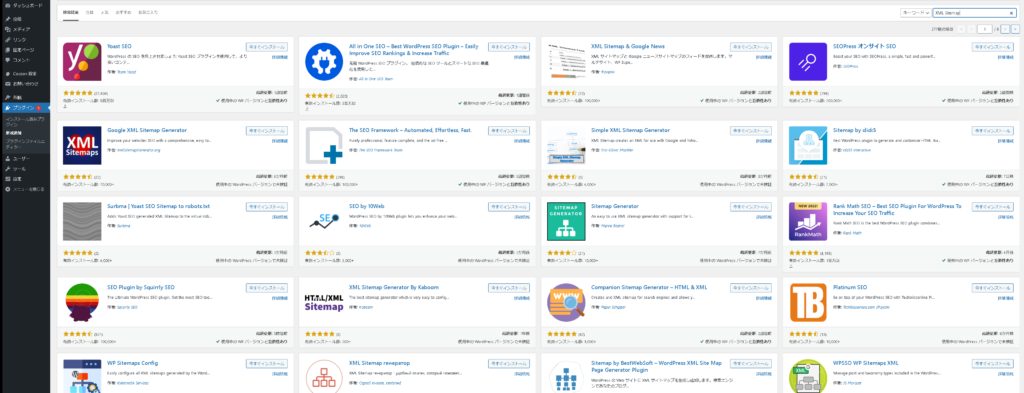
サイトマップの作成にxml sitemapのプラグインをインストールしたかったのですが、調べても出てきません。
このままじゃサーチコンソールにサイトマップの送信もできませんし
何よりGoogleアドセンスの承認が通りにくいと聞くではありませんか!
しかし名前の1部を検索したりといろいろ試してみても解決せず
XML Sitemapの公式サイトを見ても名前は合っているようです。
https://ja.wordpress.org/plugins/google-sitemap-generator/
旧名 Google XML Sitemapsで検索してみる
調べて見ると、どうやらもともと「Google XML Sitemaps」という名前のプラグインだったようで
古い名前で検索すると出てくるとのこと!
良かった!これで解決!
と思いきや…
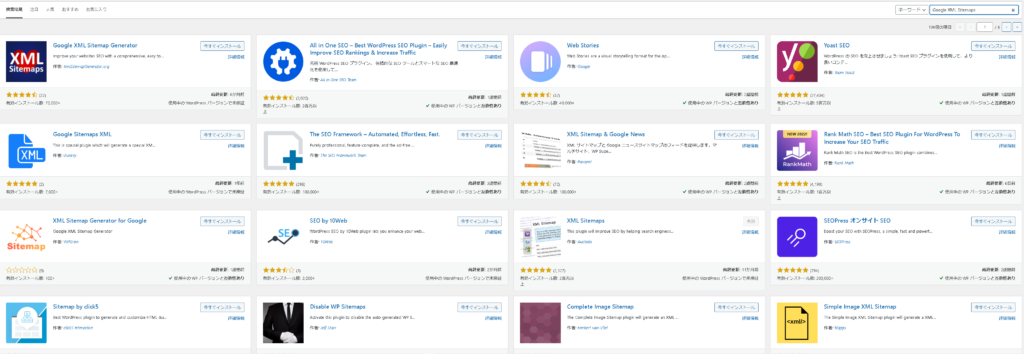

出てこねぇじゃねぇか!
出てこないんですね、これが
初心者ブログには厳しいですね。一筋縄ではいかない優しくない世の中です。
解決方法 投稿者名で検索する!!!
なんで検索結果に出てこなかったのかはわからないのですが、こりゃ自分でなんとかするしかないと思い色々試しました。
結果的に投稿者名で検索することで問題は解決しました。
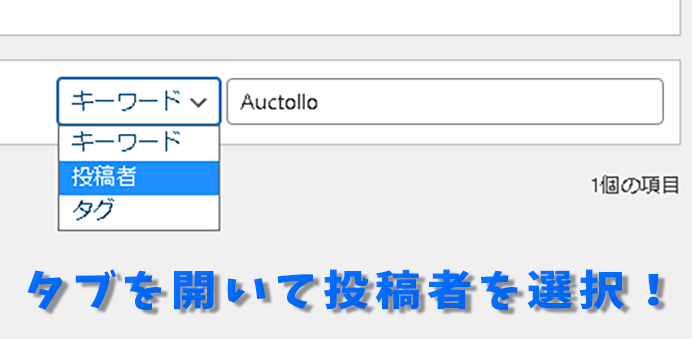
プラグイン名を検索する窓の左隣にあるタブを開いて「投稿者」を選択します。
投稿者さんは公式ページにある「Auctollo」を入力
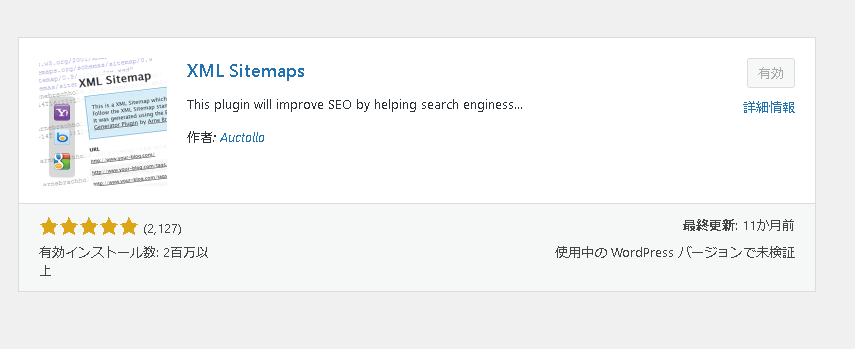
無事に表示された
無事出てきました!これです!
このサムネのやつです!!
いやここまで大変でしたね。
本当のブログ初心者にとってこんなことでつまずくのはよくあることですが
参考にした記事の内容が古いものだったりすると少し戸惑いますよね。
XML Sitemapの設定
検索方法については以上になります。
以下では自分が行っている設定方法に関してですので、よければ参考にしていってください。
プラグインを有効にすると、メイン画面左側の設定欄にXML-Sitemapが追加されています。
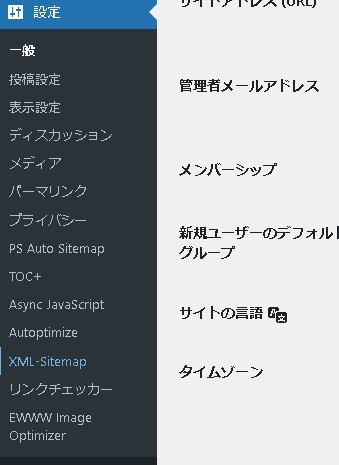
基本的な設定
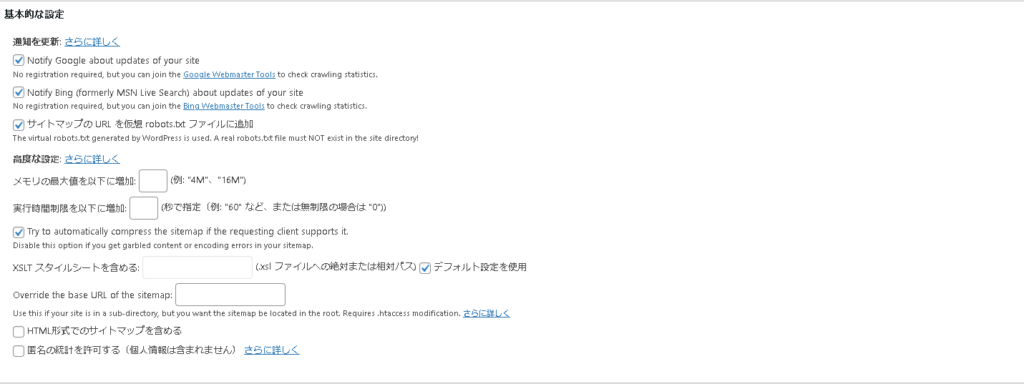
設定画面の上から2つ目「基本的な設定」の画面です。
こちらでの設定は1つだけ
下から2番目の「HTML形式でのサイトマップを含める」のチェックを外しておいてください。

投稿の優先順位
次に一個飛んで「投稿の優先順位」
こちらは一番上の優先順位を自動的に計算しないに設定
Sitemap コンテンツ
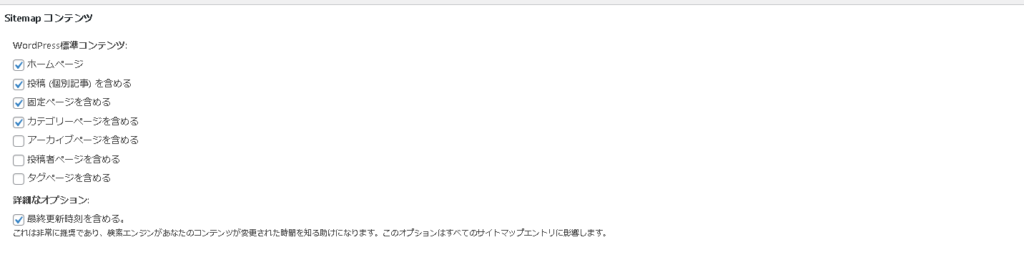
最後に「Sitemap コンテンツ」の設定
こちらで「カテゴリーページを含める」にチェックを入れる
以上です!
あとは設定を保存して

Googleサーチコンソールの新しいサイトマップの追加の欄に
自分のドメインの末尾にsitemap.xmlと入力して送信
すぐ下の送信されたサイトマップで
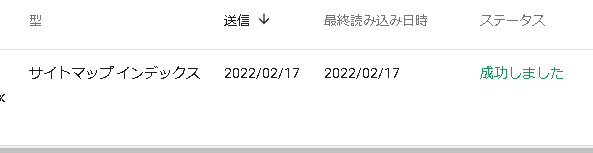
ステータスが「成功しました」になっていたら成功です!

おつかれ
まとめ XML Sitemapが検索で出てこなかった時は投稿者名で
一体なぜXML Sitemapが検索で出てこず、検索したら旧名で検索すれば出るとあるにも関わらず
出てこなかったのかはわかりません。
もしかしたら環境依存の問題なだけで、世間一般の人は同じ状況ではないのかもしれません…
そうなったらこの記事は需要なしなので、前述のとおりただの備忘録と化します。
誰かのお役に立てれば幸いです!
それでは!


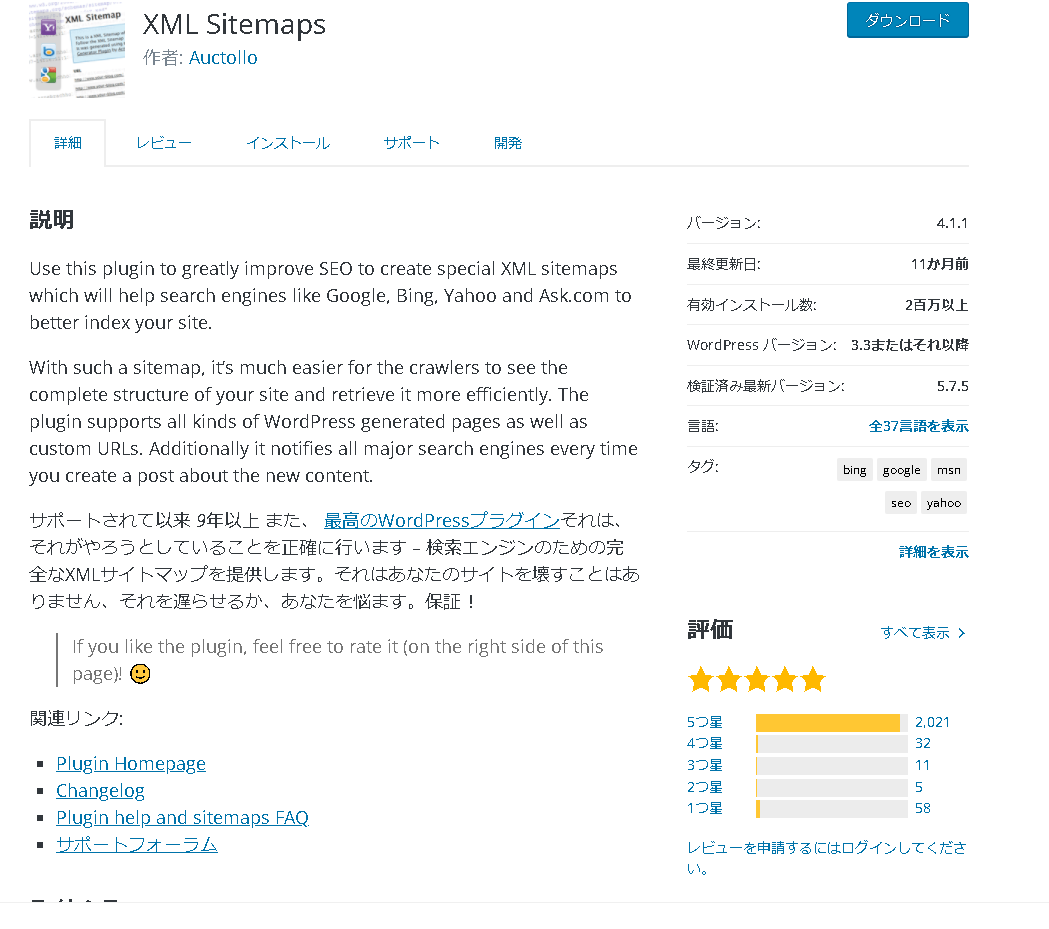




コメント